CAD中插入图片的3种方法
来源:网络收集 点击: 时间:2024-01-04【导读】:
CAD中插入图片的方法大家都知道的就是插入光栅图像参照,其实还有其它的方法,今天给大家介绍一下!
工具/原料cad软件图片第一方法:光栅图像参照11、CAD——插入——光栅图像参照
2、选择图片——打开
 2
21、插入点-屏幕指定/缩放比例—屏幕指定/旋转角度—屏幕指定
2、在CAD操作界面中进行相关设置即可
注意:1、插入点建议在屏幕中指定,缩放比例和旋转角度看个人意愿
2、源图片文件如果被删除,则CAD中无法再看到图片
3、如果将CAD文件发送给别人,图片也要一起发送否则对方也看不到图 片
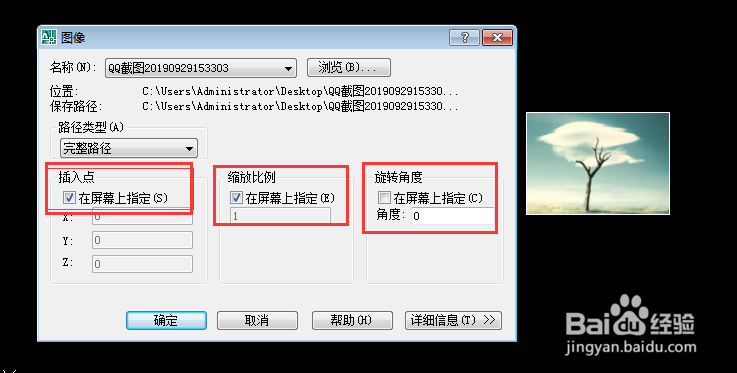 END第二个方法:直接拖拽1
END第二个方法:直接拖拽11、CAD操作界面缩小——鼠标选中图片——移动鼠标至CAD中
2、鼠标确定插入点——确定缩放比例/旋转角度
注意:1、源图片文件如果被删除,则CAD中无法再看到图片
2、如果将CAD文件发送给别人,图片也要一起发送否则对方也看不到图 片
 END第三个方法:插入OLE对象1
END第三个方法:插入OLE对象11、CAD——插入——OLE对象
2、新建——word文档
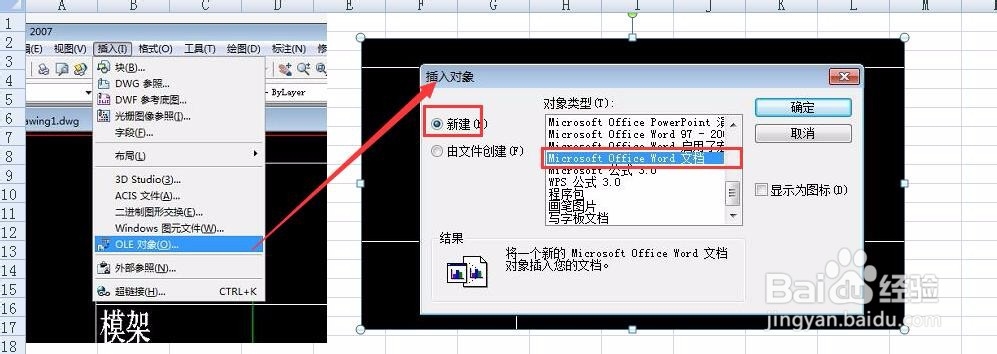 2
21、文档——插入——图片——选择需要的图片——关闭文档
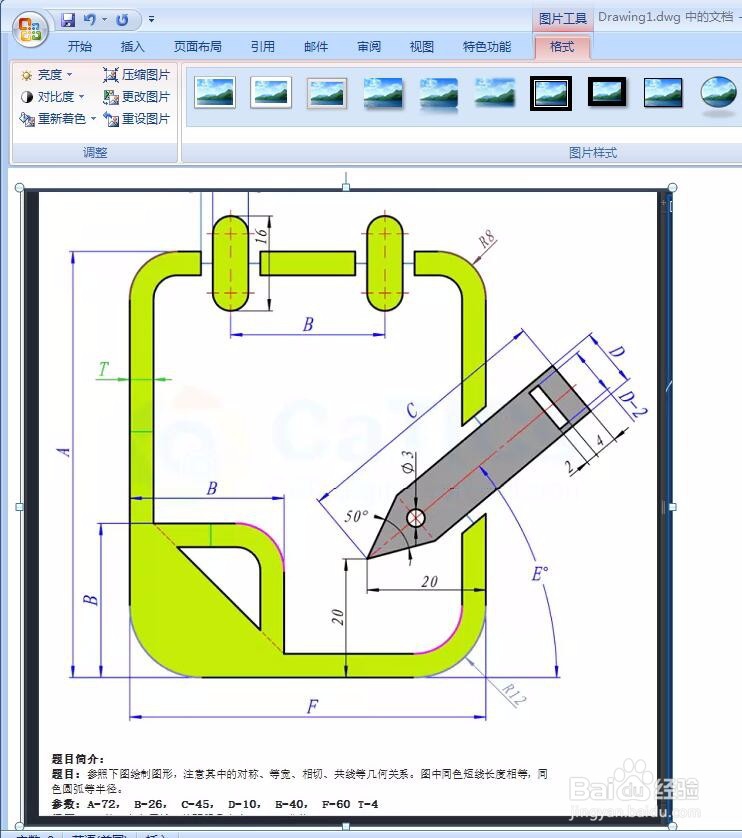 3
31、CAD中就出现 了刚刚在文档中插入的图片
注意:1、这个方法插入的图片无法确定插入点/缩放比例/旋转角度,只能后期 调整
2、这个方法插入的图片和插入OLE对象是一个效果,即使删除源图片文 件或者发送给其他人都是可以可以到图片的,
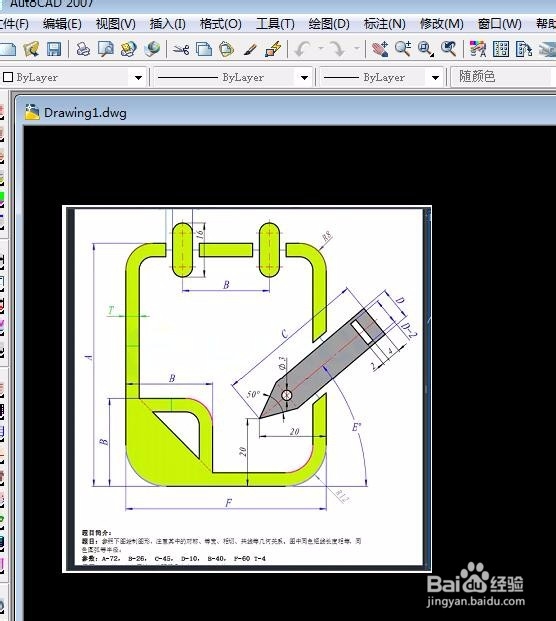 END注意事项CAD中的图片只能移动,缩放,无法进行其它的编辑了图片有边框的,注意设置
END注意事项CAD中的图片只能移动,缩放,无法进行其它的编辑了图片有边框的,注意设置 版权声明:
1、本文系转载,版权归原作者所有,旨在传递信息,不代表看本站的观点和立场。
2、本站仅提供信息发布平台,不承担相关法律责任。
3、若侵犯您的版权或隐私,请联系本站管理员删除。
4、文章链接:http://www.35dh.com/art_129.html
上一篇:睡觉总是易醒怎么办
下一篇:入党申请书格式、内容如何写
 订阅
订阅